win11网卡高级属性配置图解 win11双工模式设置最快的方法
更新时间:2024-02-16 12:31:53作者:xiaoliu
在如今数字化时代,网络已经成为我们日常生活中不可或缺的一部分,而在使用电脑连接网络时,网卡的高级属性配置就显得至关重要。win11网卡高级属性配置图解和win11双工模式设置最快的方法,提供了一种简单而有效的方式来优化网络连接速度。通过对网卡高级属性进行适当的配置,可以最大程度地提升网络传输效率,使我们的网络体验更加顺畅。本文将为大家详细介绍win11网卡高级属性配置图解和win11双工模式设置最快的方法,帮助大家轻松优化自己的网络连接。
网络双工模式是什么其实在该模式下,有全双工和半双工模式。当使用电脑碰到网络慢,设备不兼容的时候,很大可能是因为电脑的网卡工作模式设置出错了,直接将其换为网络双工模式即可。
win11双工模式怎么设置
1、右键点击桌面此电脑,选择管理进入。
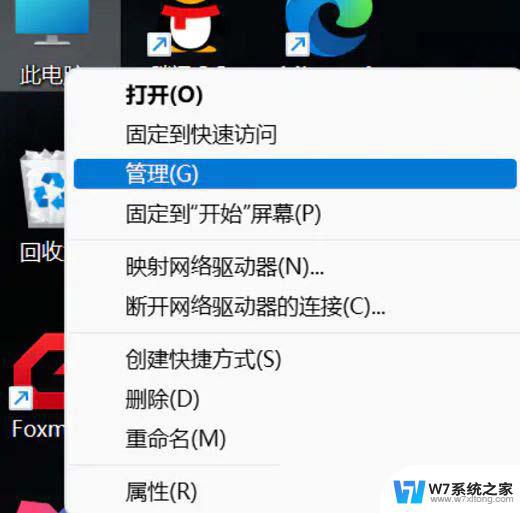
2、找到设备管理器 ,然后选择网络适配器。
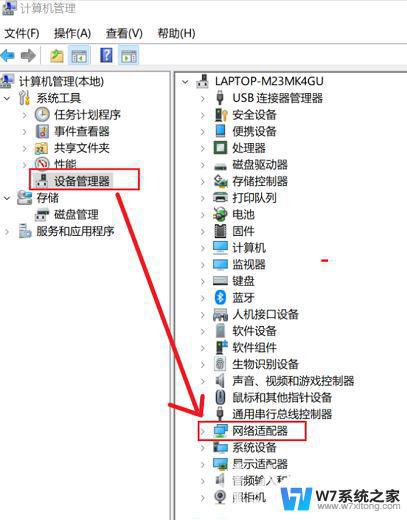
3、再找到自己对应的有线网卡。
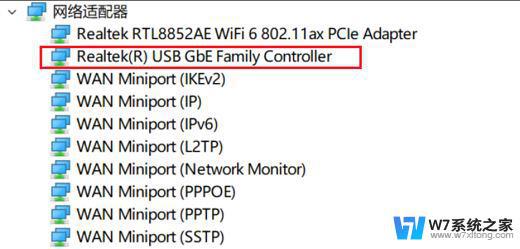
4、选择好有线网卡后右击点击属性。
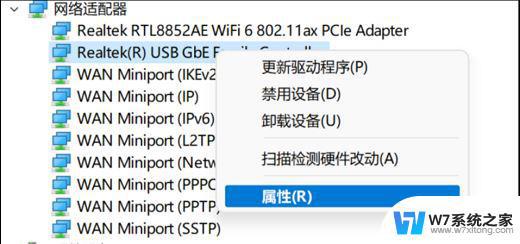
5、点开属性后选择高级选项,找到Speed&Duplex,在”值“下拉框中选择100Mbps Full Duplex,配置结束。
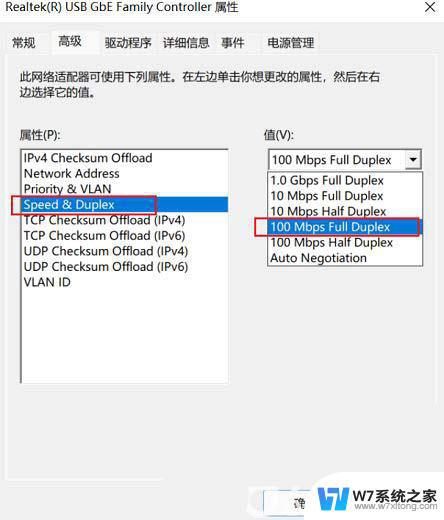
Win11系统的色盲模式如何设置开启? win11色盲模式的使用方法
以上就是win11网卡高级属性配置图解的全部内容,如果您遇到这种情况,请按照以上方法解决,希望能对您有所帮助。
win11网卡高级属性配置图解 win11双工模式设置最快的方法相关教程
-
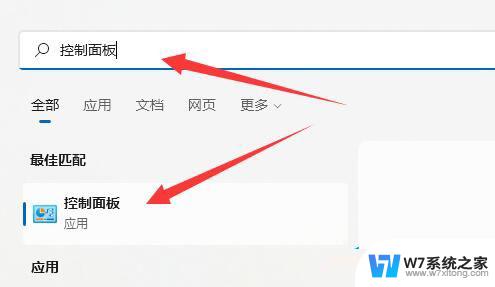 win11快充模式 Win11电源高性能模式如何设置
win11快充模式 Win11电源高性能模式如何设置2024-05-05
-
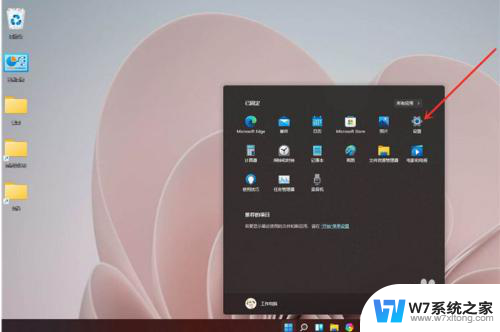 win11在哪设置高性能 Windows11高性能模式开启方法
win11在哪设置高性能 Windows11高性能模式开启方法2024-12-31
-
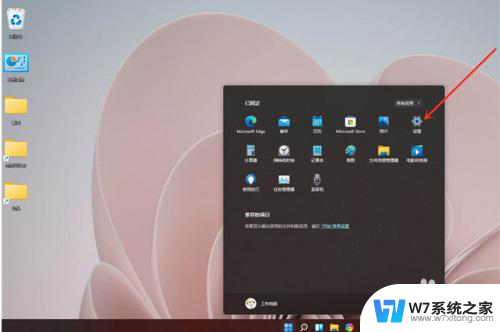 win11如何设置成高性能 Windows11高性能模式开启步骤
win11如何设置成高性能 Windows11高性能模式开启步骤2025-01-01
-
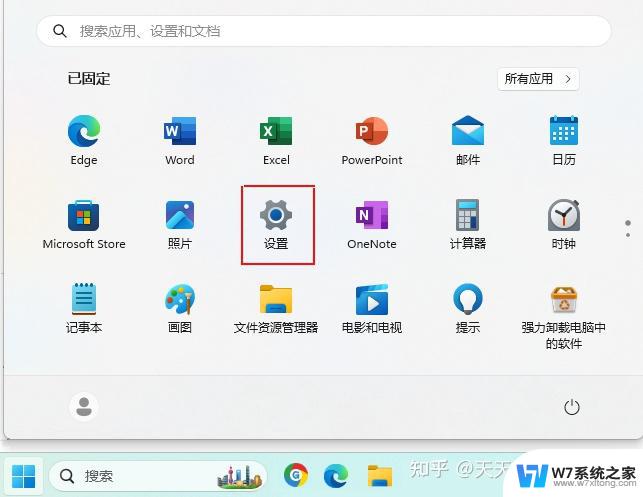 笔记本win11双屏幕设置方法 笔记本双显示器配置教程
笔记本win11双屏幕设置方法 笔记本双显示器配置教程2024-11-18
- win11游客模式如何获得最高权限 Win11如何设置游客用户权限
- win11进入高级选项按f几 win11按F8进入安全模式的方法
- win11上的绘图工具 Win11画图工具快捷键设置
- win11设置以太网 Win11以太网没有有效的IP配置如何解决
- 笔记本win11电源计划只有平衡 Win11电源计划无法切换到高性能模式的解决方法
- win11怎么设置桌面模式 win11系统桌面主题设置方法
- win11怎么把开始为何在左边 Win11开始菜单怎么调整到左边
- 手机投屏win11笔记本电脑怎么设置 手机电脑投屏连接教程
- win11比win10大多少g Win11系统相比Win10占用内存少吗
- windows11wlan不见了 Win11电脑wifi连接图标消失了怎么办
- win11任务栏怎么永不合并 win11任务栏怎么调整不合并
- win11如何修改鼠标光标 word光标设置方法
win11系统教程推荐
- 1 电脑麦克风怎么打开win11 Win11麦克风权限开启方法
- 2 win11如何设置文件后缀 win11文件后缀修改方法
- 3 指纹录入失败 win11 荣耀50指纹录入失败怎么办
- 4 win11防火墙拦截 Win11 24H2版内存隔离功能如何开启
- 5 如何关闭win11的防火墙和杀毒软件 win11如何关闭防火墙和杀毒软件
- 6 win11显示 任务栏右边 Win11任务栏靠右对齐的方法
- 7 win11不显示视频预览图 Win11 24H2升级后图片无法打开怎么办
- 8 win11禁止系统隔离危险文件 Win11 24H2版内存隔离功能开启步骤
- 9 win11右键怎么设置多几个选项 Win11右键菜单默认显示更多选项怎么自定义设置
- 10 win11电脑设置共享 Win11文件夹共享设置教程